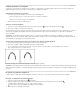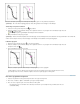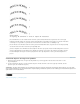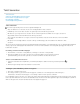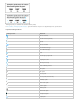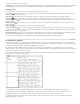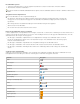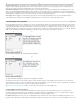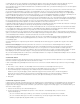Operation Manual
voor Mac OS. Als u deze versies wilt maken met opmerkingen die tijdens de revisie aan de tekst worden toegevoegd, wilt u zelfs nog meer
versies: Mac OS met opmerkingen, Mac OS zonder opmerkingen, Windows met opmerkingen en Windows zonder opmerkingen.
Voor documenten met een groot aantal voorwaarden kunt u voorwaardensets maken die u op het document kunt toepassen om snel een bepaalde
documentversie te maken.
Het aantal benodigde voorwaardelabels Bepaal hoeveel voorwaardelabels u nodig hebt om de gewenste versies te kunnen maken. Een versie
van een document wordt bepaald door een unieke set voorwaardelabels. Zo kan een versie van een voltooide Windows-handleiding worden
bepaald door een Windows-voorwaardelabel dat wordt weergegeven, een Mac OS-voorwaardelabel dat wordt verborgen en een Opmerkingen-
voorwaardelabel dat wordt verborgen. In dit voorbeeld moet u bepalen of u één voorwaardelabel wilt gebruiken voor Windows-opmerkingen en een
andere voor Mac OS-opmerkingen, of of u één voorwaardelabel wilt gebruiken voor de Windows- en Mac OS-opmerkingen.
De indeling van de inhoud Evalueer in welke mate het document voorwaardelijk kan zijn en hoe u het materiaal kunt indelen zodat ontwikkeling
en onderhoud van het document gemakkelijk is. U zou bijvoorbeeld een boek kunnen samenstellen, zodat de voorwaardelijke tekst wordt beperkt
tot een paar documenten. U kunt ook besluiten om versies van een bepaald hoofdstuk als aparte bestanden op te slaan en niet als
voorwaardelijke tekst. Op die manier gebruikt u een ander boekbestand voor elke versie van het boek.
In bepaalde gevallen, bijvoorbeeld als met meerdere talen wordt gewerkt, is het handiger om aparte lagen te maken die u kunt tonen of verbergen
in plaats van voorwaarden te gebruiken. U kunt dan op elke laag tekst uit een andere taal opnemen.
De strategie voor het labelen Zoek de kleinste eenheid voorwaardelijke tekst. Als een document bijvoorbeeld in een andere taal wordt vertaald,
is een volledige zin de kleinste hoeveelheid tekst die u voorwaardelijk kunt maken. Omdat de woordvolgorde tijdens het vertalen vaak verandert,
zou het gebruik van voorwaardelijke tekst voor een gedeelte van een zin het vertaalwerk kunnen bemoeilijken.
Het niet consistent toepassen van voorwaarden op spaties of interpunctie kan resulteren in extra spaties of onjuist gespelde woorden. Bepaal of u
spaties en leestekens voorwaardelijk wilt maken. Als voorwaardelijke tekst begint of eindigt met leestekens, verdient het aanbeveling de leestekens
ook voorwaardelijk te maken. Hierdoor is de tekst beter leesbaar als u meer dan één versie bekijkt.
Gebruik standaardinstellingen voor de verwerking van spaties die volgen op voorwaardelijke tekst (maak ze altijd voorwaardelijk of altijd
onvoorwaardelijk). Hiermee voorkomt u spatiëringsproblemen tussen woorden, zoals een onvoorwaardelijke spatie gevolgd door een
voorwaardelijke spatie.
Voorkom verwarring door de volgorde te bepalen waarin voorwaardelijke tekst wordt weergegeven en gebruik deze volgorde in het volledige
document.
Indexen en kruisverwijzingen Controleer bij het maken van een index voor een document of de indexmarkeringen binnen of buiten de
voorwaardelijke tekst zijn geplaatst. Indexmarkeringen in verborgen voorwaardelijke tekst worden niet opgenomen in de gegenereerde index.
Als u een kruisverwijzing naar voorwaardelijke tekst maakt, moet u ervoor zorgen dat voor de brontekst dezelfde voorwaarde geldt. Als u
bijvoorbeeld een kruisverwijzing toevoegt in een “Windows”-alinea en het tekstanker zich in een “Mac”-voorwaarde bevindt, ontstaat een onjuiste
kruisverwijzing als de “Mac”-voorwaarde verborgen is. In dat geval staat “HT” naast de kruisverwijzing in het deelvenster Hyperlinks.
Als u een kruisverwijzing maakt naar een alinea met voorwaardelijke tekstdelen en u vervolgens de zichtbaarheidsinstellingen van die voorwaarde
wijzigt, moet u ook de kruisverwijzing bijwerken.
Voorwaarden maken
Gemaakte voorwaarden worden opgeslagen in het actieve document. Als er geen geopende documenten zijn wanneer u een voorwaarde maakt,
wordt die voorwaarde weergegeven in alle nieuwe documenten die u maakt.
U kunt voorwaardelijke tekst gemakkelijker herkennen door deze te voorzien van voorwaarde-indicatoren, bijvoorbeeld een rood golvend lijntje
onder de tekst.
1. Kies Venster > Tekst en tabellen > Voorwaardelijke tekst om het deelvenster Voorwaardelijke tekst weer te geven.
2. Kies Nieuwe voorwaarde in het menu van het deelvenster Voorwaardelijke tekst en typ een naam voor de voorwaarde.
3. Geef in de indicatorgroep de vormgeving op van de indicator waarop de voorwaarde wordt toegepast.
Indicatoren (zoals rode golvende lijntjes) worden standaard weergegeven in het document, maar ze worden niet afgedrukt of
uitgevoerd. In het menu Indicatoren van het deelvenster Voorwaardelijke tekst kunt u een optie kiezen waarmee u indicatoren
kunt verbergen of waarmee u ze kunt afdrukken en uitvoeren. (Dit is bijvoorbeeld handig voor revisiedoeleinden.)
4. Klik op OK.
Voorwaarden toepassen op tekst
U kunt meerdere voorwaarden op dezelfde tekst toepassen. Standaard geven voorwaarde-indicatoren voorwaardelijke tekst aan. Als indicatoren
verborgen zijn, kunt u het deelvenster Voorwaardelijke tekst echter gebruiken om vast te stellen welke voorwaarden op de actieve tekst zijn
toegepast. Een effen vinkje geeft aan dat de voorwaarde op de actieve tekst is toegepast. Als het vinkje grijs is, is de voorwaarde alleen op een
deel van de selectie toegepast.
1. Selecteer de tekst waarop u de voorwaarde wilt toepassen.
2. Voer in het deelvenster Voorwaardelijke tekst (Venster > Tekst en tabellen > Voorwaardelijke tekst) een of meer van de
volgende handelingen uit:
Als u een voorwaarde wilt toepassen, klikt u op de voorwaarde of op het vakje naast de naam van de voorwaarde.
Als u een voorwaarde wilt toepassen en andere voorwaarden die op de tekst zijn toegepast wilt verwijderen, houdt u Alt
(Windows) of Option (Mac OS) ingedrukt en klikt u op een voorwaarde.